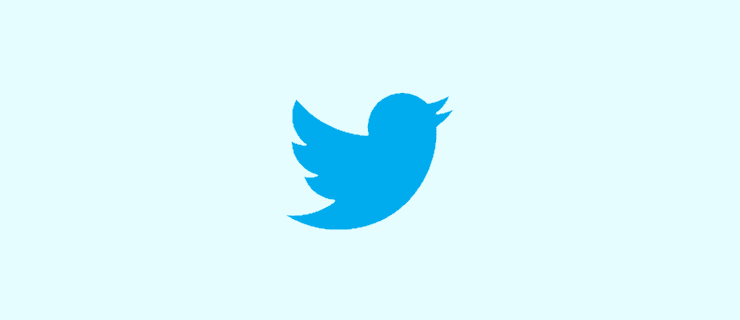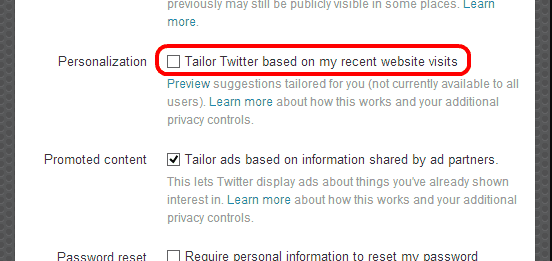Twitter: Kako promijeniti jezik
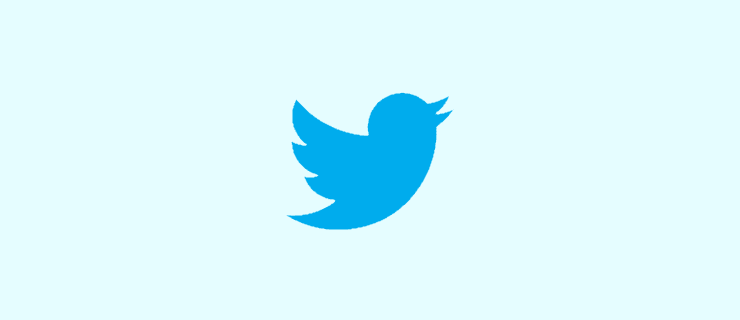
Korištenje web-mjesta na željenom jeziku ključno je za uživanje u njima i njihovo pravilno razumijevanje, posebno na Twitteru.
Twitter je pun sjajnog sadržaja koji uključuje GIF-ove. Prije ili kasnije, naići ćete na GIF koji jednostavno morate imati.
Ovisno o tome na kojem uređaju se nalazite ovisit će o metodi koju koristite za spremanje GIF-a s Twittera. Dobra vijest je da spremanje GIF-a s Twittera ne traje dugo i da je lako za napraviti.
Nakon što pripremite GIF koji želite spremiti idite na Ezgif . Vidjet ćete razne opcije na vrhu, ali kliknite na Video to GIF .
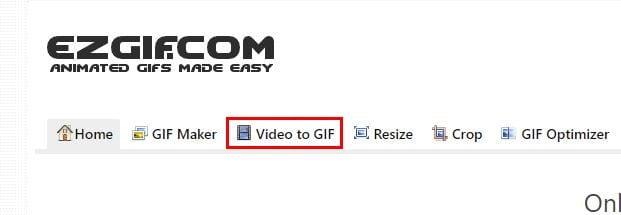
Kada se stranica učita, zalijepite GIF URL u okvir napravljen posebno za to; gdje piše ILI zalijepite URL videa .
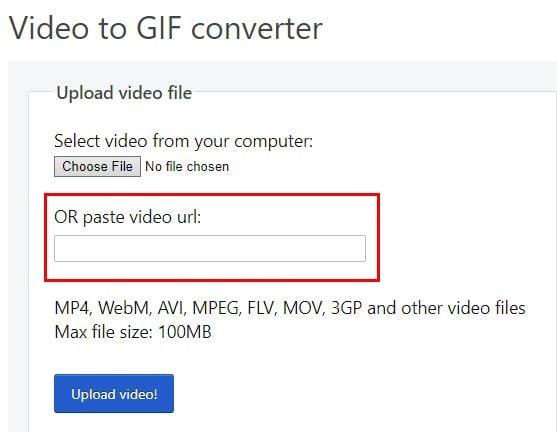
Kliknite na plavi gumb Upload video i na sljedećoj stranici trebali biste vidjeti svoj GIF učitan. Za nastavak kliknite na Pretvori GIF u MP4 , nakon čega slijedi gumb Pretvori u GIF na dnu.
Pomaknite se prema dolje do Output MP4 video i desnom tipkom miša kliknite svoj GIF i spremite datoteku.
Aplikacija koja će vam trebati za spremanje Twitter GIF-ova zove se Tweet2GIF . Nakon što instalirate aplikaciju, pronađite GIF koji želite preuzeti s Twittera.
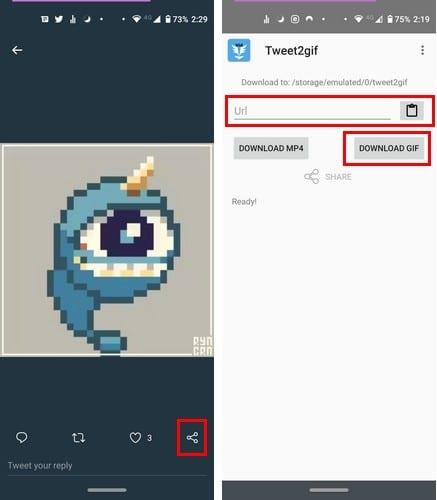
Dugo pritisnite GIF tako da bude na cijelom zaslonu i dodirnite opciju dijeljenja. Dodirnite opciju Kopiraj koja bi trebala biti na vrhu nakon što dodirnete opciju dijeljenja.
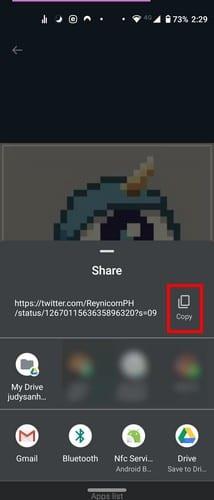
Nakon kopiranja, otvorite Tweet2GIF i zalijepite ga . Dodirnite gumb Preuzmi GIF da biste spremili GIF . Ako dodirnete ikonu za reprodukciju, aplikacija će vas pitati kojom aplikacijom je želite otvoriti. Također ćete vidjeti opciju za dijeljenje GIF-a.
Za spremanje GIF-ova na svoj iPad trebat će vam aplikacija pod nazivom GIFwrapped . Nakon što instalirate aplikaciju, kopirajte URL iz GIF-a koji želite spremiti.
To možete učiniti tako da dodirnete ikonu ispod GIF-a koja izgleda kao izlazna pošta, sa strelicom usmjerenom prema gore. Odaberite opciju koja kaže Dijeli putem, a zatim opciju Kopiraj vezu.
Također možete potražiti ikonu omotanu GIF-om odmah iznad opcije za kopiranje veze. Ako odlučite zalijepiti vezu ručno u aplikaciju, vezu možete zalijepiti odabirom opcije Koristi međuspremnik. Nakon toga, GIF možete spremiti u svoju biblioteku.
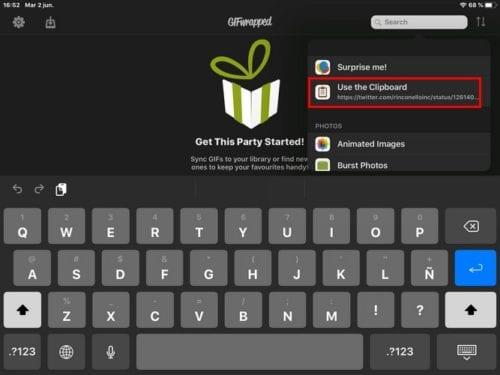
Bez obzira koju platformu koristite, moći ćete spremiti svoj omiljeni GIF. Nažalost, aplikacije se ne mogu skupno preuzimati, ali nikad se ne zna, možda će tu opciju dodati u bliskoj budućnosti.
Korištenje web-mjesta na željenom jeziku ključno je za uživanje u njima i njihovo pravilno razumijevanje, posebno na Twitteru.
Naučite kako blokirati i deblokirati korisničke račune na društvenoj platformi Twitter.
Kako natjerati popularne i slavne osobe da vas primijete na Twitteru.
Uživao sam u Twitteru od početka 2007. Od tada sam poslao više od 20.000 Tweetova. Ponekad sam bio žrtva nestalih poruka
Riješite uobičajeni problem gdje tweetovi nedostaju na vremenskoj liniji Twittera.
Jeste li korisnik Twittera koji više ne može podnijeti silne feedove i trolanje odgovora na tweetove koji su postali uobičajeni? Jesu li to pisci,
Ako ste spremili Tweet kao skicu, a zatim ga niste mogli ponovno pronaći, ne brinite – postoji stvarno jednostavan način da ih vratite i uredite ili objavite! svi
Kako spremiti animirane GIF filmske datoteke s tweetova na Twitteru.
Pogledajte punu desktop verziju Twitters web-mjesta na svom Android uređaju uz malo podešavanja.
Uklonite pohranjene informacije iz Firefox autofill slijedeći brze i jednostavne korake za Windows i Android uređaje.
Saznajte kako označiti ili označiti određeni tekst u vašim Google Dokumentima pomoću ovih koraka za vaše računalo, pametni telefon ili tablet.
Za rješavanje problema sa zastoju videa na Windows 11, ažurirajte grafički upravljač na najnoviju verziju i onemogućite hardversku akceleraciju.
Pitate se kako prenijeti datoteke s Windowsa na iPhone ili iPad? Ovaj vodič s korak-po-korak uputama pomaže vam da to lako postignete.
Pokretanje programa visokog intenziteta na vašem Chromebooku koristi mnogo CPU snage, što posljedično iscrpljuje vašu bateriju.
Očistite povijest preuzimanja aplikacija na Google Play kako biste dobili novi početak. Evo koraka koje je lako slijediti za početnike.
Saznajte koliko je lako dodati riječ ili drugi jezik za provjeru pravopisa u Firefoxu. Također saznajte kako možete isključiti provjeru pravopisa za preglednik.
Samsung Galaxy Z Fold 5 je jedan od najzanimljivijih uređaja svog vremena u 2023. godini. Svojim širokim preklopnim ekranom od 7.6 inča, uz dodatni prednji ekran od 6.2 inča, Z Fold 5 pruža dojam da držite i upravljate budućnošću.
Pogledajte koje korake trebate slijediti kako biste brzo isključili Google Asistenta i dobili malo mira. Osjećajte se manje nadziranima i onemogućite Google Asistenta.
Mnoge vijesti spominju "mračni web", ali vrlo malo njih zapravo raspravlja o tome kako mu pristupiti. Ovo je uglavnom zato što mnoge web stranice tamo sadrže ilegalan sadržaj.